Comment dépanner la latence DPC élevée dans Windows
Jul 30, 2025 am 02:08 AMUtilisez LAtentencon pour identifier les temps DPC / ISR élevés et identifier les pilotes problématiques. 2. Mettre à jour ou rouler les pilotes de réseau et de Wi-Fi, en particulier à partir d'Intel, Realtek ou Killer, et désactiver Bluetooth inutilisé. 3. Mettre à jour ou désactiver les pilotes matériels à DPC élevés tels que les contr?leurs USB, audio, graphiques ou NVME basés sur les résultats latencyMon. 4. Réglez le plan d'alimentation sur les performances élevées et configurez les paramètres d'alimentation du processeur à 100% d'état minimum et maximum, désactivant le stationnement de base. 5. Vérifiez et mettez à jour le micrologiciel BIOS / UEFI et NVME SSD à partir des sites Web du fabricant. 6. Désactiver les appareils et services matériels inutiles comme les webcams, les lecteurs de cartes, Hyper-V ou WSL pour réduire la charge d'interruption. 7. Effectuez une démarrage propre via MSConfig pour isoler les conflits logiciels à partir de services tiers ou d'applications de démarrage. 8. En dernier recours, remplacez le matériel problématique comme les cartes Wi-Fi avec des alternatives stables, utilisez un Ethernet filaire ou reconfigurez les connexions périphériques USB. La latence DPC élevée est généralement résolue en mettant à jour les pilotes ou en ajustant les paramètres du système, et non en rempla?ant le matériel, et le processus se termine uniquement après avoir systématiquement abordé chaque cause potentielle dans l'ordre.

La latence élevée du DPC (procédure différée) peut provoquer des problèmes audio, un bégaiement de la souris et une non-respect du système général sous Windows. Il se produit lorsque les routines DPC - fonctions au niveau de Kernel qui gérent les interruptions matérielles - prennent trop de temps pour exécuter, bloquant d'autres taches critiques. Voici comment dépanner et résoudre les problèmes de latence DPC élevés.
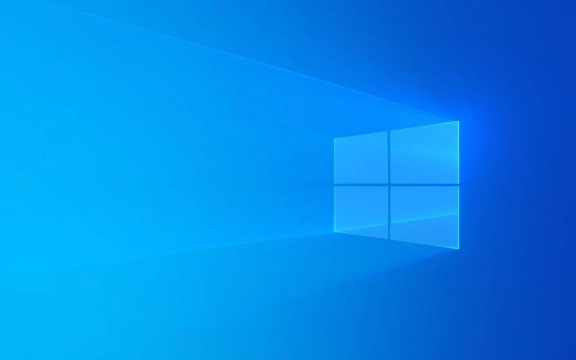
1. Vérifiez la latence DPC avec des outils
Tout d'abord, confirmez que la latence DPC est en fait le problème.
- Utilisez LAtencEnMon (outil gratuit) pour mesurer les temps d'exécution DPC et ISR (interruption de service de service).
- Exécutez laténcon en tant qu'administrateur.
- Laissez-le fonctionner pendant quelques minutes pendant que vous utilisez votre PC normalement.
- Vérifiez quels pilotes ou périphériques provoquent le temps de DPC le plus élevé.
Astuce: concentrez-vous sur les entrées avec un ?temps ISR / DPC maximum? et ?temps total? - ce sont vos principaux suspects.

2. Mettre à jour ou rouler le réseau et les pilotes Wi-Fi
Les conducteurs de réseau - en particulier Wi-Fi et Bluetooth - sont parmi les coupables les plus courants.
-
Conducteurs Wi-Fi / Bluetooth (par exemple, Intel, Realtek, Killer):

- Accédez au site Web de votre fabricant de PC ou au site du fabricant de composants (comme Intel.com).
- Téléchargez et installez le dernier pilote.
- Si le problème a commencé récemment, essayez de faire reculer le conducteur:
- Gestionnaire de périphériques → Adaptateurs réseau → Cliquez avec le bouton droit sur votre adaptateur → Propriétés → Conducteur → Retour Back Pilote.
Désactiver Bluetooth s'il n'est pas utilisé (peut réduire la charge DPC des adaptateurs combo).
Remarque: Certains utilisateurs signalent un DPC élevé à partir des pilotes de réseautage Killer. Envisagez de passer à des pilotes Intel ou Realtek standard si disponibles.
3. Désactiver ou mettre à jour les pilotes matériels problématiques
Sur la base des résultats de laténomon, cibler les pilotes à DPC élevés.
Délinquants communs:
- Contr?leurs USB (en particulier les chipsets tiers ou obsolètes)
- Pilotes graphiques (moins communs, mais possible)
- Pilotes audio (en particulier Realtek HD Audio avec certains chipsets)
- Firmware / pilotes NVME SSD (rare, mais possible)
Mesures:
- Open Disposip Manager .
- Développez des catégories comme:
- Adaptateurs de réseau
- Contr?leurs USB
- Contr?leurs de son, vidéo et jeu
- Dispositifs système
- Cliquez avec le bouton droit à l'aide de pilotes High-DPC → Mettez à jour le pilote .
- Ou, désactiver temporairement les dispositifs non essentiels pour tester l'impact.
Exemple: désactiver un contr?leur USB 3,0 problématique a réduit les pointes de DPC de 1500 μs à moins de 100 μs dans certains cas.
4. Ajustez les paramètres d'alimentation et désactivez l'économie d'alimentation du processeur
Les fonctionnalités d'économie d'énergie peuvent retarder la manipulation des interruptions.
- Accédez au panneau de configuration> Options d'alimentation .
- Sélectionnez des performances élevées ou équilibrées (pas d'économiseur de puissance).
- Cliquez sur Modifier les paramètres du plan> Modifier les paramètres d'alimentation avancés .
- Développer la gestion de l'alimentation du processeur :
- Définissez l'état du processeur minimum à 100% (pour la batterie et branché, si le bureau).
- Réglez l'état de processeur maximal à 100%.
- Définir le processeur Performance Core Parking → Politique de stationnement → Désactivé (si disponible).
Pourquoi? Le stationnement de base et la limitation peuvent retarder l'exécution du DPC, augmentant la latence.
5. Vérifiez les mises à jour du firmware et du BIOS
Le firmware de la carte mère obsolète peut entra?ner des problèmes de manutention d'interruption.
- Visitez le site de support de votre carte mère ou du fabricant PC.
- Recherchez les mises à jour BIOS / UEFI.
- Vérifiez les mises à jour du micrologiciel NVME SSD (en particulier Samsung, WD, crucial).
ATTENTION: Le bios clignotant peut incorrectement brique votre système. Suivez attentivement les instructions.
6. Désactiver les appareils et services inutiles
Réduisez la charge d'interruption en désactivant le matériel inutilisé.
Essayez de désactiver dans le gestionnaire de périphériques:
- Adaptateurs Bluetooth
- Webcams
- Lecteurs de cartes
- Hubs USB inutilisés
- Ports série / parallèle (si présent)
Aussi:
- Désactivez les fonctionnalités de Windows comme Hyper-V ou WSL si ce n'est pas nécessaire (ils peuvent ajouter des frais généraux du noyau).
7. Testez en démarrage propre et vérifiez les conflits logiciels
Certaines applications d'arrière-plan installent des pilotes de noyau qui augmentent le DPC.
-
Effectuez une botte propre :
- Appuyez sur
Win R, Typemsconfig. - Accédez aux services → Vérifiez Masquer tous les services Microsoft → Désactiver tous .
- Accédez au démarrage → Open Task Manager → Désactivez tous les éléments de démarrage.
- Redémarrez et testez avec laténmon.
- Appuyez sur
Rerinable services / applications en groupes pour isoler la cause.
Délinquants tiers communs: antivirus (en particulier les plus anciens), logiciel de contr?le RVB, pilotes audio virtuels (VoiceMeEter, etc.).
8. Considérons les modifications matérielles (dernier recours)
Si rien ne fonctionne:
- Remplacez une carte Wi-Fi / Bluetooth problématique par une carte stable connue (par exemple, Intel AX200).
- Utilisez une connexion Ethernet filaire au lieu du Wi-Fi.
- Branchez les périphériques dans différents ports USB (certains sont gérés par différents contr?leurs).
La latence DPC élevée est généralement liée au logiciel ou au pilote, pas un signe de matériel défaillant. Commencez par laté, ciblez les plus grands délinquants du pilote et travaillez à travers des mises à jour, des paramètres d'alimentation et des bottes propres. La plupart des cas se résolvent avec une mise à jour du pilote ou un changement de configuration.
Fondamentalement, il s'agit d'isoler le pilote ou l'appareil monnage le CPU en mode noyau et le réparer ou le désactiver.
Ce qui précède est le contenu détaillé de. pour plus d'informations, suivez d'autres articles connexes sur le site Web de PHP en chinois!

Outils d'IA chauds

Undress AI Tool
Images de déshabillage gratuites

Undresser.AI Undress
Application basée sur l'IA pour créer des photos de nu réalistes

AI Clothes Remover
Outil d'IA en ligne pour supprimer les vêtements des photos.

Clothoff.io
Dissolvant de vêtements AI

Video Face Swap
échangez les visages dans n'importe quelle vidéo sans effort grace à notre outil d'échange de visage AI entièrement gratuit?!

Article chaud

Outils chauds

Bloc-notes++7.3.1
éditeur de code facile à utiliser et gratuit

SublimeText3 version chinoise
Version chinoise, très simple à utiliser

Envoyer Studio 13.0.1
Puissant environnement de développement intégré PHP

Dreamweaver CS6
Outils de développement Web visuel

SublimeText3 version Mac
Logiciel d'édition de code au niveau de Dieu (SublimeText3)

Sujets chauds
 Comment configurer un affichage à double moniteur sous Windows
Jul 27, 2025 am 04:16 AM
Comment configurer un affichage à double moniteur sous Windows
Jul 27, 2025 am 04:16 AM
TosetupDualononitorsonwindows, premierCheckhardwarecompatibilité auprès de la maintenance de la main
 Comment créer un lecteur USB démarrable pour Windows?
Jul 26, 2025 am 07:57 AM
Comment créer un lecteur USB démarrable pour Windows?
Jul 26, 2025 am 07:57 AM
Pour créer un lecteur USB Windows démarrable, vous devez sélectionner les bons outils et les fichiers miroir et suivre les étapes. 1. Préparez 8 Go ou plus de disques USB, des ordinateurs en réseau, des fichiers ISO officiels et des outils de production tels que MediaCreationTool ou Rufus; 2. Utilisez MediaCreateItool pour créer rapidement le dernier disque d'installation du système. Il faut environ 10 à 20 minutes pour écrire sur le lecteur USB après avoir sélectionné la langue et la version correspondantes; 3. Rufus fournit plus d'options de personnalisation, prend en charge le chargement des fichiers ISO et la sélection des plans de partition; 4. Une fois la production terminée, vous devez saisir le paramètre BIOS / UEFI pour désactiver SecureBoot, ajuster la séquence de démarrage et confirmer le démarrage à l'aide du lecteur USB; Les paramètres doivent être soigneusement sélectionnés tout au long du processus pour assurer l'installation
 Comment réparer 'il n'y a actuellement aucune option d'alimentation disponible'
Jul 27, 2025 am 01:22 AM
Comment réparer 'il n'y a actuellement aucune option d'alimentation disponible'
Jul 27, 2025 am 01:22 AM
Exécutez d'abord le dépannage de Power, puis utilisez l'invite de commande Administrator pour exécuter la commande PowerCFG-RestoreFaultSchemes pour réinitialiser le schéma d'alimentation, puis mettre à jour ou réinstaller le pilote ACPI, cocher les paramètres de stratégie de groupe (Pro / Enterprise Edition uniquement), exécuter un nouveau compte utilisateur SFC / SCANNOW pour réparer les fichiers système et déterminer s'il s'agit d'un problème de profil utilisateur en créant un nouveau compte utilisateur. Dans la plupart des cas, les options d'alimentation reviendront à la normale.
 La lumière de la nuit Windows ne fonctionne pas
Jul 29, 2025 am 05:34 AM
La lumière de la nuit Windows ne fonctionne pas
Jul 29, 2025 am 05:34 AM
Le mode nuit ne peut pas ajuster la température de la couleur ou ne prend pas effet, ce qui est généralement causé par les paramètres du système ou les problèmes de conduite. Vérifiez d'abord si le mode nocturne est réellement activé: accédez à Paramètres> Système> Affichage, confirmez que le commutateur "Mode nocturne" est allumé. Si le gris n'est pas sélectionné, cela peut être un problème avec le pilote de carte graphique ou la version système; Deuxièmement, si le réglage de la température de couleur n'est pas valide, vous pouvez essayer de redémarrer l'explorateur, utiliser le registre pour réparer, réinitialiser les paramètres du mode nuit et désactiver le logiciel tiers contradictoire; Enfin, vérifiez l'heure et les autorisations d'emplacement géographique: assurez-vous que l'emplacement est autorisé dans les paramètres de confidentialité et activez la fonction de réglage du temps et du fuseau horaire automatique.
 Comment installer des fenêtres sur un tableau RAID
Jul 25, 2025 am 01:46 AM
Comment installer des fenêtres sur un tableau RAID
Jul 25, 2025 am 01:46 AM
La clé de l'installation de Windows sur RAID est de préparer correctement le pilote et de configurer le BIOS / RAID. 1. Téléchargez et préparez le modèle correspondant du pilote de contr?leur RAID à l'avance pour s'assurer qu'il correspond à la version Windows et au nombre de bits système; 2. Définissez le mode SATA pour RAID dans le BIOS et créez un tableau via l'outil RAID pour s'assurer que l'état est normal; 3. Importez le pilote RAID via la fonction "Load Drive" pendant le processus d'installation, afin que l'installateur puisse identifier le tableau; 4. Après l'installation, le pilote de chipset de carte mère doit être installé, vérifiez régulièrement l'état du tableau et utilisez des outils du fabricant pour surveiller les performances pour éviter de remplacer le disque dur à volonté. Faites ces étapes et l'installation RAID sera terminée en douceur.
 Comment installer VScode sur Windows
Jul 27, 2025 am 03:16 AM
Comment installer VScode sur Windows
Jul 27, 2025 am 03:16 AM
Gotohttps: //code.visualstudio.comanddownloadthewindowsuserinstaller.2.runthe.exefile,allowchanges,andselectRecomMendOptionScluncedingAddingTopathandCreatingaSktopshortCut.3.clickFinishToLaUnSVEAFFERINSTALLATION.4
 Comment résoudre 'Windows Impossible de trouver les termes de licence de logiciel Microsoft'
Jul 27, 2025 am 03:28 AM
Comment résoudre 'Windows Impossible de trouver les termes de licence de logiciel Microsoft'
Jul 27, 2025 am 03:28 AM
Lorsque l'invite "WindowsCannotFind the Microsoft Software LiceNenSeterms" appara?t, la raison principale est que le système ne peut pas trouver le fichier du contrat de licence. La solution est la suivante: 1. Vérifiez si le support d'installation est terminé, utilisez des outils officiels pour refaire le lecteur flash USB de démarrage et vérifiez la valeur de hachage ISO; 2. Ajouter manuellement le fichier du contrat de licence, copier License.rtf à partir d'un ordinateur Windows exécutant normalement au support d'installation et assurer que la version correspond; 3. Modifiez les paramètres du BIOS, essayez de changer le mode de démarrage ou d'éteindre la fonction SecureBoot; 4. évitez d'utiliser un système rationalisé tiers, il est recommandé d'utiliser l'image ISO standard fournie par le site officiel de Microsoft pour éviter les problèmes manquants des composants
 Linux vs Windows: Quel système d'exploitation est le meilleur pour vous?
Jul 29, 2025 am 03:40 AM
Linux vs Windows: Quel système d'exploitation est le meilleur pour vous?
Jul 29, 2025 am 03:40 AM
WindowsisBetterForbeginnersDuetOeaseOfuse, couresethardwarecompatibilité, andsupportformaintreamsoftwarelikemicrosoftofficeandadoBeapps.2.LinuxoutPerformSwindowSonolderorlow-resourcehardwarewithfasterboottimes, lowersystemReoluments, andlessbloat.3.li, LowersystemRerements, andlessbloat.








